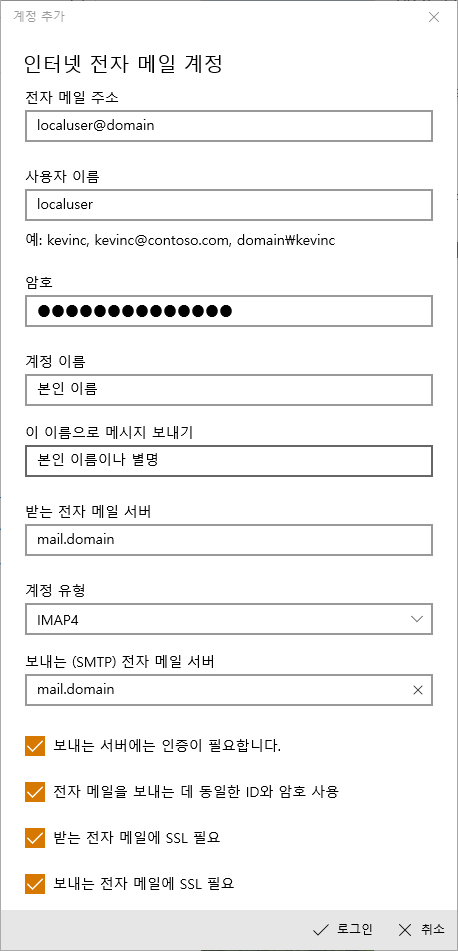White Domain 등록제란 한국인터넷진흥원(KISA, Korea Internet & Security Agency) 불법스팸대응센터가 (유동 IP를 사용하는 개인이나 사업자가) 정상적으로 발송하는 대량 이메일이 RBL(Real-time Blocking List)이력으로 간주되어 차단되는 것을 방지하기 위하여, 사전에 등록된 개인이나 사업자에 한하여 국내 주요 포탈사이트로의 이메일 전송을 보장해주는 제도입니다. ( 무료 )
White Domain으로 승인 받기 위해서는 수신 메일서버가 전자우편 아이디(user@domain)의 도메인에 등록된 메일서버들 IP와 전자우편에 포함된 IP가 같은지 확인하기 위해 사용하는 SPF(Sender Policy Framework, 메일서버등록제) (체계) 속에서 본인 소유 도메인 TXT 레코드에 개인이나 사업자가 사용하는 메일서버들을 등록해야 합니다. 아래는 제가 등록한 TXT 레코드입니다. 아래에서 IP(118.47.22.111)만 본인 것으로 바꾸면 됩니다.
v=spf1 ip4:118.47.22.111 ~all
실제 SPF 레코드에는 메일서버를 등록하는 다양한 방법들이 있지만 KISA에 White Domain으로 등록하기 위해서는 위와 같이 실제 IP를 입력해야 합니다.
이번에 등록하면서 발생했던 문제는 SPF 레코드를 제대로 등록하고 ‘등록 신청‘을 했지만 2단계로 넘어가지 않고 ‘SFP 작성 도우미’로 넘어갔다. 처음에는 KISA 사이트 문제로만 생각했는데 갑자기 TXT에 SFP 레코드 외 다른 레코드들이 원인이지 않을까라는 생각이 들었다. 그래서 나머지 레코드들을 복사해 두고 등록 신청을 하니 비로서 다음 단계로 넘어가고 신청을 완료할 수 있었다.
등록을 하면 2주 동안 스팸메일 발송 여부를 확인하고 ‘승인’해 준다는 메일을 받을 수 있다. 물론, 2주 후라도 등록한 도메인을 스팸메일 용도로 사용하면 즉각 화이트 리스트에서 삭제된다.